Știu că este tendința de design fierbinte chiar acum, dar o să recunosc: sunt un mare fan al modului întunecat. Nu îmi place fondurile albe tradiționale ale Android și aplicațiile sale respective, ci eu personal găsesc fundalul negru (sau aproape negru) mai ușor pentru ochii mei și îmi face alte elemente de design mai puțin deranjant. Mulți producători OEM de Android au oferit un fel de mod întunecat pentru aplicațiile de sistem de ani de zile, iar diverși dezvoltatori au permis acest lucru și la nivel de aplicație, dar nu a fost într-adevăr o setare la nivel de sistem până la Android 10. Cele mai multe aplicații pe care le-am văzut s-au actualizat sau s-au adaptat pentru a respecta această preferință de temă, dar un obstacol obstinat este aplicația mea iubită Fitbit. Vă voi arăta cum puteți forța Fitbit să urmeze preferințele temei întunecate.
Produse utilizate în acest ghid
- Fitbit preferat: Fitbit Versa 2
- Nu mai luminos: Aplicația Fitbit (Gratuit la Google Play)
Cum să forțezi modul întunecat în aplicația Fitbit
Notă: Mulțumiri speciale utilizatorului Reddit musicymakery pentru că și-au postat experiența făcând acest lucru în Subreddit Fitbit recent.
- Deschideți aplicația Setări pe smartphone-ul dvs. care rulează Android 10.
- Derulați în jos și apăsați pe Despre telefon.
-
Apăsați pe Informații despre software.
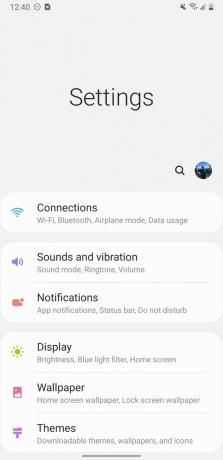

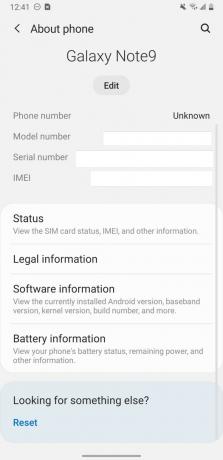 Sursa: Jeramy Johnson / Android Central
Sursa: Jeramy Johnson / Android Central - Apăsați pe Numărul construcției până când veți obține un popup care spune că sunteți acum dezvoltator. Va trebui să introduceți codul PIN al dispozitivului pentru a confirma.
- Reveniți la meniul principal Setări și derulați în jos pentru a atinge Opțiuni pentru dezvoltatori.
-
Derulați în jos și porniți Modul Force Dark, care ar trebui să forțeze toate aplicațiile dvs. să utilizeze tema întunecată a sistemului Android.

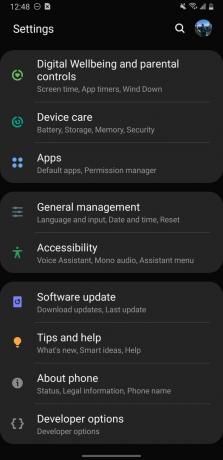
 Sursa: Jeramy Johnson / Android Central
Sursa: Jeramy Johnson / Android Central -
Deschis aplicația ta Fitbit și bucură-te de întuneric, vechiul meu prieten!
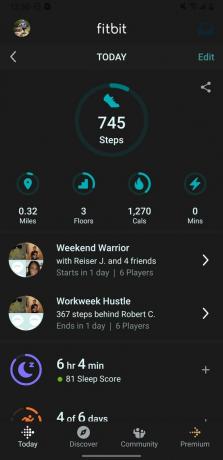
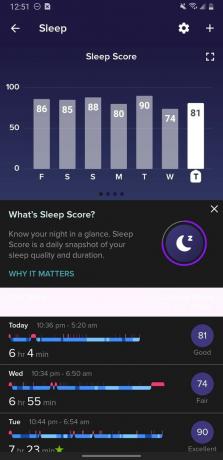
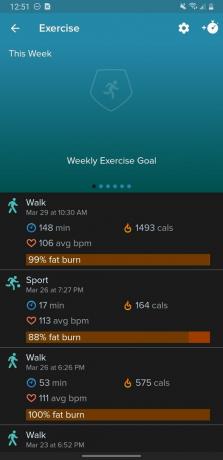 Sursa: Jeramy Johnson / Android Central
Sursa: Jeramy Johnson / Android Central
Dacă accesați direct aplicația Fitbit și nu vedeți că modul întunecat a fost activat, trebuie doar să închideți aplicația și să o redeschideți. Așa mi s-a întâmplat mie prima dată când am încercat-o și, de acolo, a funcționat ca un farmec! Se întâmplă să cred că aplicația Fitbit pare deosebit de clară în modul întunecat și bănuiesc că și tu o vei face!
Opțiunile noastre de top pentru echipamente
Dacă doriți să vă actualizați portabilul Fitbit, vă recomand să ridicați Versa 2. Are o durată lungă de viață a bateriei, plăți NFC și Alexa la bord!
Jeramy Johnson
Jeramy este mândru să ajute Păstrați-l pe Austin Weird și iubește drumețiile în zona de deal din centrul Texasului, cu un taco de mic dejun în fiecare mână. Când nu scrie despre gadget-uri și articole portabile inteligente pentru casă, își apără relația cu asistenții săi de voce inteligenți ai familiei sale. Îl poți urmări pe Twitter la @jeramyutgw.
